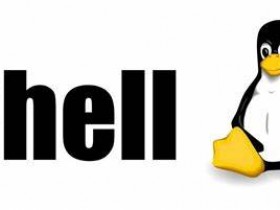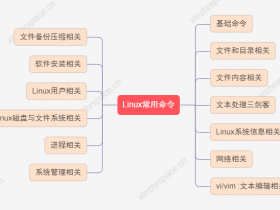- A+
所属分类:linux技术
用到命令:
lsblk #查看所有硬盘情况 df -lh #查看硬盘占用情况,以及挂载位置 sudo fdisk -l #查看硬盘分区情况 sudo fdisk /dev/nvme1n0 #给硬盘nvme1n0创建分区 sudo mkfs.ext4 /dev/nvme0n1 #格式化硬盘nvme0n1,并写入文件系统 sudo mount /dev/nvme0n1 /home/datas #将硬盘nvme0n1挂载到 /home/datas 目录
第一步:
查看硬盘情况
列出已有硬盘(可查看到个分区所属结构):lsblk
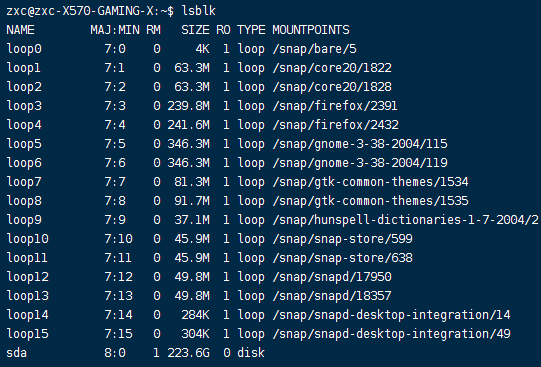
列出挂载情况:df -lh
列出所有分区(可查看到硬盘型号):fdisk -l
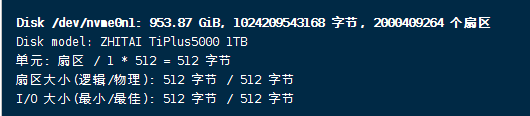
第二步:
创建分区:sudo fdisk /dev/nvme0n1
如需将整个硬盘进行分区,可全部使用默认参数,即依次输入:n、p、1、回车、回车、w。
整个过程如下
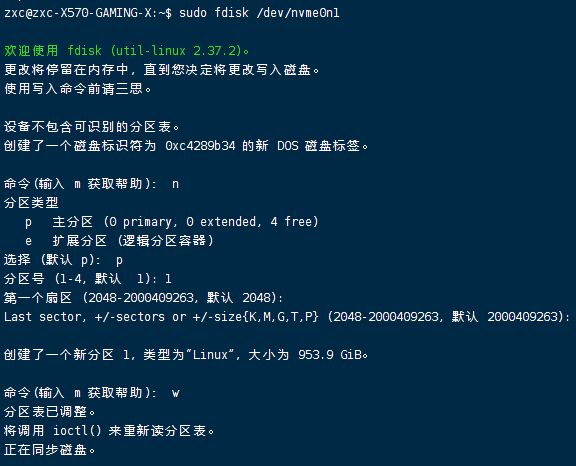
第三步:
硬盘格式化:sudo mkfs -t ext4 /dev/nvme1n0或sudo mkfs.ext4 /dev/nvme0n1
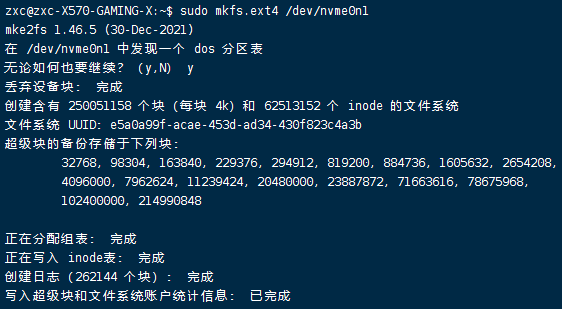
第四步:
创建文件夹(如想挂载在已知文件夹中可进行相应忽略):sudo mkdir /home/datas
设置挂载点:sudo mount -t ext4 /dev/nvme0n1 /home/datas
此时可以使用df -lh命令查看挂载情况
第五步:
查看硬盘的UUID:sudo blkid /dev/nvme0n1
设置系统启动自动挂载
sudo vim /ect/fstab
在文件中添加如下:
#/home/datas was on /dev/nvme0n1 during installation
UUID=e5a0a99f-acae-453d-ad34-430f823c4a3b /home/datas ext4 defaults 0 1
其中,各个参数含义如下:
1 -> UUID 为硬盘分区的 UUID 值 2 -> 路径 为挂载的目标路径 3 -> 分区格式 这里一般为 ext4 4 -> 挂载参数 一般为默认 defaults 5 -> 备份 0为不备份, 1为每天备份,2为不定期备份 6 -> 检测 0为不检测,其他为优先级